こんにちは ハルです。
当サイトはレンタルサーバーに「ConohaWING」を使用しています。
みなさまのなかに、ConohaWINGでサーバー契約したけど、「メールアドレスの登録を間違えた」とか「途中で変更したくなった」とかお悩みの方はいらっしゃいませんか?
私は最初普段プライベートで使っているメールアドレスで登録したのですが、最近ブログはブログ専用のアカウントにまとめて分かりやすくしたいなと思い始めました。

趣味やら仕事やらが混同しちゃって管理ができないんです。
今回はConohaWINGを使われている方向けに、登録メールアドレスの変更方法を紹介します。
・ConohaWINGの登録メールアドレスを変更したい方。
・自分仕様にアカウントを整理したい方。
実際やってみましたが、物足りないぐらいに簡単なのでアドレスの変更を考えられている方はぜひ参考にしてくださいね。
目次【クリックでジャンプ】 非表示
メールアドレス変更にいたった経緯
今、世の中はネット社会。
みなさんも沢山のサイトに登録し、沢山の案内メールを受信されているのではないでしょうか?
私ももういくつか分からないぐらい登録していて、どのサイトにどのアドレスを使ったのかがメモを見ないと分かりません。
「趣味」「仕事」「友人関係」「便利サイト」「ブログ」などいたるところにアカウントを持っていますが、最近「サーバーとWardpressの登録アドレスが違う」 「ブログ用に新しくメールアカウント作ったのに統一できていない」ということに気付きました。

こういうの性格的にちょっと嫌なんです。
別に神経質でもないし、全てきっちりかっちりしたいわけでもないんですが、なんか使い勝手が悪い感じがして、登録内容の変更を思いついた次第です。
実際に変更してみる
アドレス変更したいけど変更の仕方が分からない。
というわけでとりあえずConohaWINGのサポートページを見ることにしました。
「サポートページ」→「キーワード検索」→「メールアドレスと入力」するとQ&Aのなかに下記の項目がありました。


・・・これだけ?
ちょっとさみしい感じがしましたが、指示通りアカウント設定画面に進んでみます。
管理画面を開くと「右上」に今登録しているメールアドレスが表示されるのでクリックしてください。
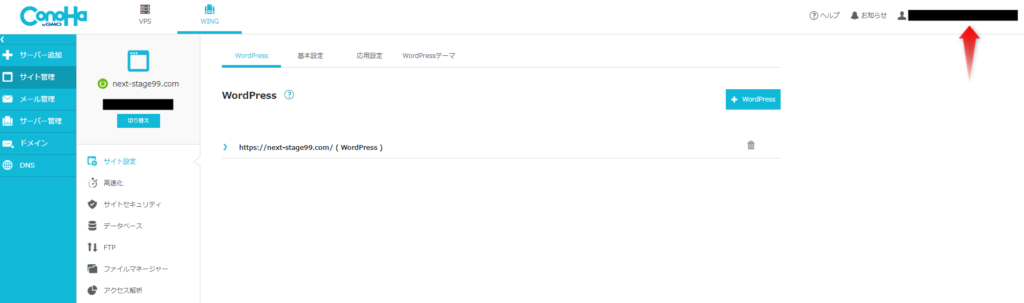
メールアドレスをクリックすると、下に項目が表示されるので「アカウント設定」をクリックしてください。
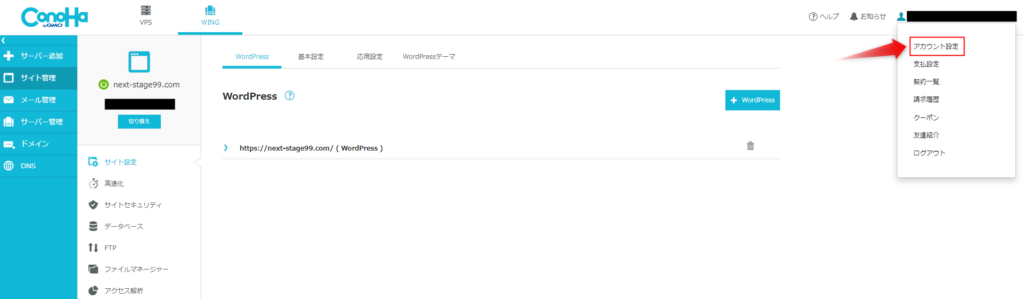
アカウント設定を開いたら、ログイン情報のなかのメールアドレスに右にある鉛筆マークをクリックしましょう。
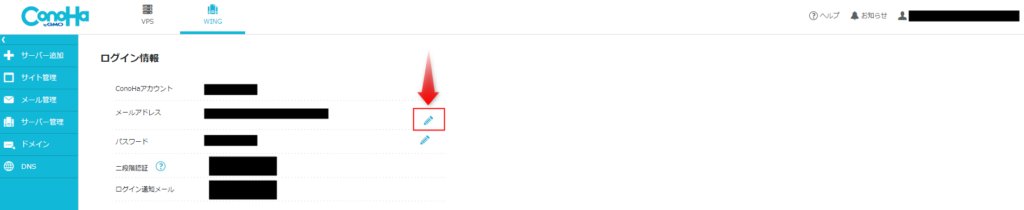
メールアドレスの枠内に変更したいアドレスを入力して保存をクリックしてください。
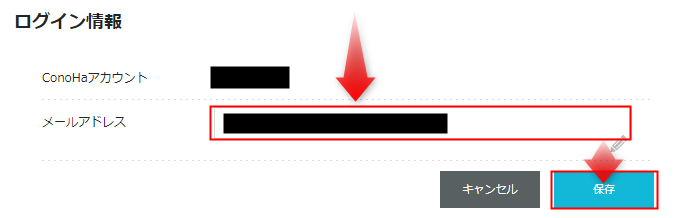
新しいアドレス宛にConohaWINGからめーるが届きますので、メールからログインしてください。
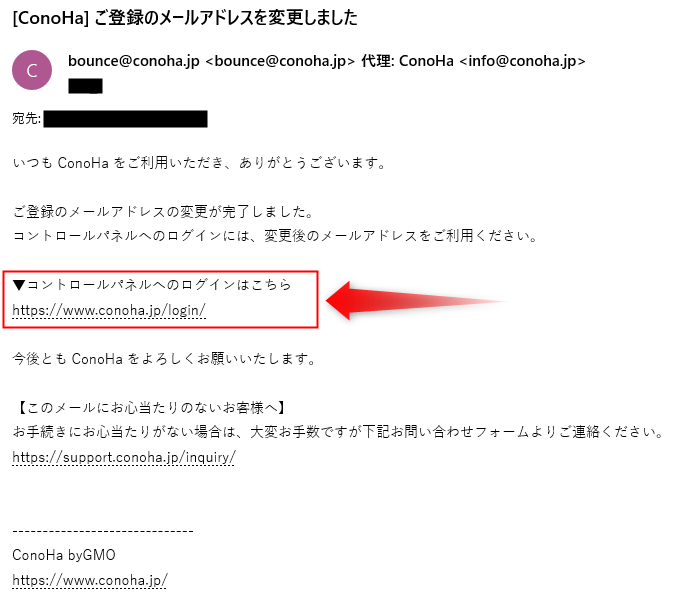
あとはSTEP2にもどり、右上のメールアドレスが変わっていれば変更完了となります。
このときパスワードの変更は求められませんでしたので、パスワードに関しては今まで通りのものを使用して大丈夫です。

ちゃんとログインできました。
まとめ
・ConohaWINGのメールアドレス変更は超簡単6ステップ
・メールアドレスを変えても勝手にパスワードが変わることはない。
いかがでしたか?
サポートページは簡素でしたが、実際やってみると超簡単です。
私と同じように、ブログはブログだけといったように、用途に応じてアカウントを統一したいという方はぜひ試してみてくださいね。




